Sie haben zwei Optionen, neue Kolleg:innen in das System einzuspielen.
- Kolleg:innen mithilfe einer Excel-Datei importieren
- Kolleg:innen manuell hinzufügen
- Wie erhalten die Kolleg:innen ihren Zugang zur App?
Schlagen Sie in dem Artikel "Excellisten für den Import neuer Kolleg:innen" nach, wie Sie die perfekte Excel-Liste für den Import von Kolleg:innen erstellen können.
1. Kolleg:innen mithilfe einer Excel-Datei importieren
Importieren Sie Kolleg:innen mithilfe einer Excel-Datei, wenn Sie mehrere Personen hinzufügen möchten.
- Klicken Sie im Adminbereich auf "Administration" > "Lehrer:innen/Pädagog:innen" > "Lehrkräfte/Pädagog:innen verwalten".
- Wählen Sie "Datei vom PC hochladen".
- Wählen Sie das Jahr aus, für welches Sie den Import vornehmen möchten.
- Wählen Sie die CSV-Datei zum Upload aus.
- Tragen Sie die Spaltenbezeichnungen ein.
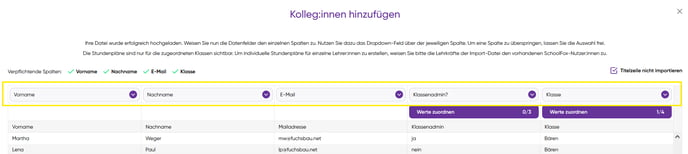
- Importieren Sie die Titelzeile nicht, wenn Sie eine Überschrift in der Excel-Liste eingefügt haben.
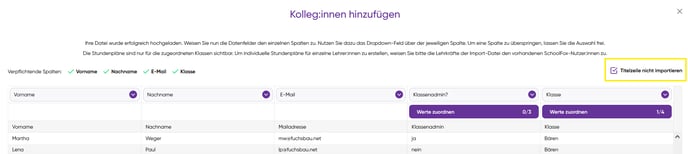
- Klicken Sie auf die (lila/orangen) Pop-Ups und ordnen Sie die fehlenden Werte zu.
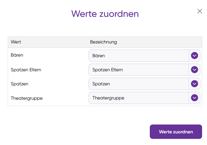
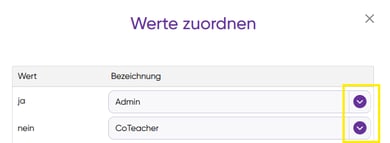
- Bitte überprüfen Sie im nächsten Schritt die Datensätze. Wurden alle Felder korrekt zugewiesen?
- Bestätigen bzw. beenden Sie den Import.
- Die Kolleg:innen werden nun unter "Administration" > "Lehrer:innen/Pädagog:innen" aufgelistet.
Eine Kolleg:in, die mehrere Klassen/Gruppen betreut, erhält nur einen Zugang im System. Diese Zugänge sind automatisch mehreren Klassen-/Gruppen zugeordnet.
Wichtig: Erstellen Sie für jeden Klassen-/Gruppenzugang einer Kolleg:in eine weitere Zeile in der Excel-Liste - pro Spalte kann nur max. 1 Wert erfasst werden.
2. Kolleg:innen manuell hinzufügen
Wenn Sie nur eine Person in das System spielen möchten, können Sie Kolleg:innen auch "manuell erstellen".
- Klicken Sie im Adminbereich auf "Administration" > "Lehrer:innen/Pädagog:innen" > "Lehrkräfte/Pädagog:innen verwalten".
- Wählen Sie "Erstellen Sie manuell eine:n Lehrer:in".
- Tragen Sie die Daten der Kolleg:in ein.
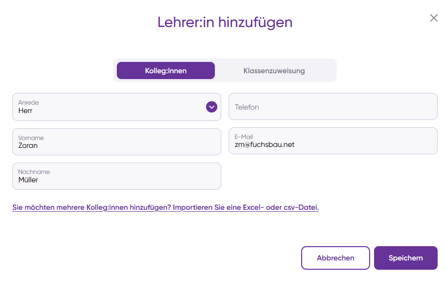
- Wechseln Sie zu "Klassen-/Gruppenzuweisung" und setzen Sie den Haken bei der zu betreuenden Klasse/Gruppe. Sie können hier zwischen Klassen-/Gruppenadmin oder Co-Lehrer:in bzw. Co-Pädagog:in wählen.
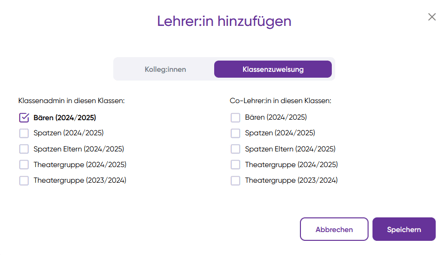
- Klicken Sie auf "Speichern", um die Person hinzuzufügen.
- Die Kolleg:in wird nun unter "Administration" > "Lehrer:innen/Pädagog:innen" aufgelistet.
Um eine neue Kolleg:in einzuladen, muss eine Klasse/Gruppe zugewiesen werden. Fügen Sie Kolleg:innen ohne Zuweisung via Verbindungscode zu einer Klasse/Gruppe hinzu.
3. Wie erhalten die Kolleg:innen ihren Zugang zur App?
- Sie importieren die Daten der Kolleg:innen entweder manuell oder mithilfe einer Excel-Datei.
- Bei neuen Personen wird im Anschluss eine Einladungsmail an die eingetragene Mailadresse verschickt.
- Durch Klicken auf den Link können die Kolleg:innen nun ihr Passwort festlegen.
- Im Anschluss können sie sich mithilfe der Mail + Passwort Kombination in der App anmelden.
- Hat eine Kolleg:in das Passwort festgelegt, erscheint sie bei Ihnen im Adminbereich als "aktiv".
- Alle zugeteilten Klassen/Gruppen der Kolleg:innen, sowie die Teamklasse/-gruppe erscheinen bei einem Login sofort auf der Startseite der App.
